【Excel・エクセル】数を数える関数!COUNT・COUNTAの使い方
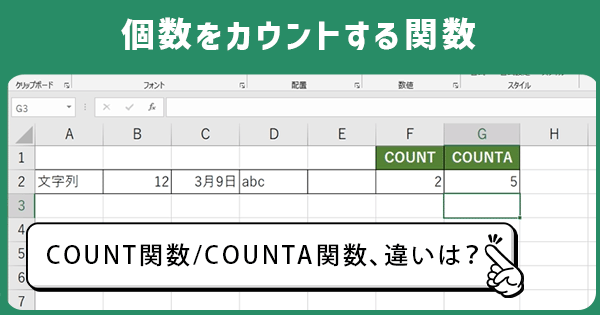

セルの数をカウントして、アンケートを集計したいんだ。

数を数える、カウント関数の出番だね!
- 数を数えるには「COUNT関数」か「COUNTA関数」
- COUNT→数値の数、COUNTA→空白以外の数
- 条件に合う個数をカウントするなら「COUNTIF関数」か「COUNTIFS関数」
【Excel・エクセル】数を数えるCOUNT関数、COUNTA関数
セルの数を数えるには、「COUNT関数」「COUNTA関数」を使います。
それぞれ読み方は「カウント関数」、「カウンタ(カウントエー)関数」です。
ちなみに条件に合うセルの個数を数えるには、COUNTIF関数やCOUNTIFS関数関数を使います。
詳しくは、こちらのページをご覧ください!
COUNT関数とCOUNTA関数の違い

何で2個もあるの?

それぞれの違いをまとめてみたよ!
| COUNT | 数値や日付のセルの個数を数える |
| COUNTA | 何かしら入力されたセルの個数を数える |
同じ範囲をそれぞれの関数でカウントすると、こうなりました。
COUNTA関数は空白以外のセルの個数を、COUNT関数は数字と日付のセルのみの個数をカウントしていますね。
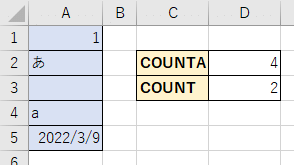
次の表を使って、実際にCOUNTA関数とCOUNT関数を使ってみましょう。
※実際に操作できます。
いちいちスクロールするのは面倒なので、別タブか別ウィンドウで開くの推奨です!
COUNTA関数の使い方(空白以外を数える)
COUNTA関数は、空白以外のセルの数をカウントします。
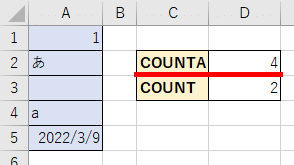
=COUNTA(値1,[値2],……)
| COUNTA | この中に空白以外のセルは何個ですか? |
| 値1 | この中に |
| 値2 | 別のセル範囲も指定できる(省略可) |
アンケートをした人の数を、COUNTA関数を使ってカウントしてみましょう。
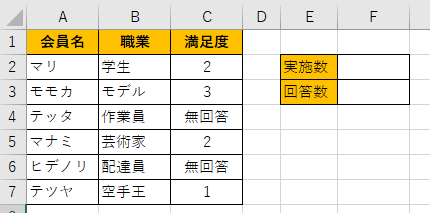

=COUNTA(C2:C8)で、求められるよ。説明するね。
ステップ1
まずは関数名、「=COUNTA(」と入力してください。
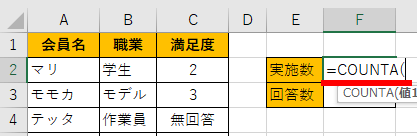
ステップ2
あとは数えたい範囲をドラッグするだけ!
今回はC2~C7までをドラッグしてください。
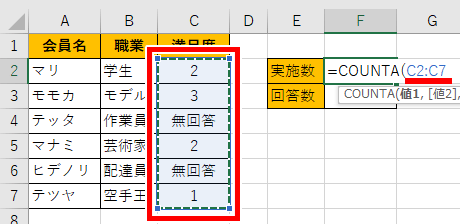

3点満点なんか?
完成!
これで、式は完成です!
Enterを押すと、無事、アンケートをした件数がカウントできました!
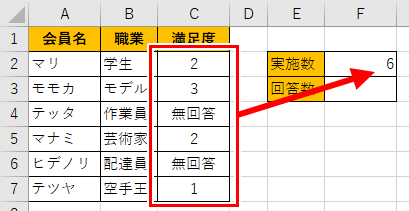
COUNT関数の使い方(数字、日付の個数を数える)
COUNT関数は、数値や日付が書いてあるセルの個数を数えます。
空白セルや文字列のセルは数えません。
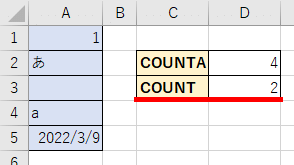
=COUNT(値1,[値2],……)
| COUNT | この中に数値か日付が書かれたセルは何個ですか? |
| 値1 | 「この中に」の部分(範囲で指定する) |
| 値2 | 別のセル範囲も指定できる(省略可) |

使い方はCOUNTA関数と全く同じだね!
おなじアンケートで、アンケートに回答した人の数を、COUNT関数を使ってカウントしてみましょう。
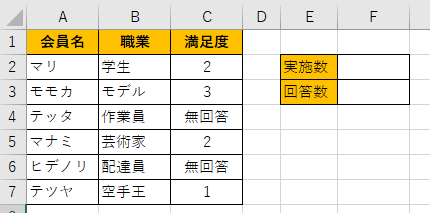

=COUNT(C2:C7)で、求められるよ。説明するね。
ステップ1
まずは関数名、「=COUNT(」と入力してください。
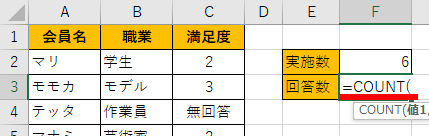
ステップ2
あとは数えたい範囲をドラッグするだけ!
解答したかどうかも、C列から分かりそうですね。
C2~C7までをドラッグしてください。
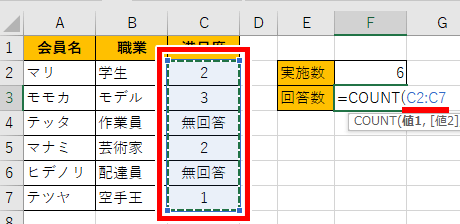
完成!
これで、式は完成です!
Enterを押すと、無事、アンケート回答者の件数がカウントできました!
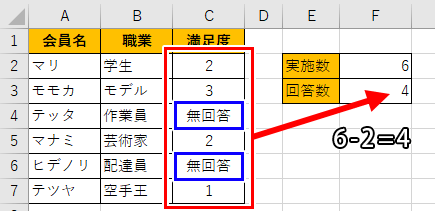
無回答は文字列なのでカウントされず、結果は6-2で4となりました。

ちなみにCOUNT関数は、オートSUMでもできるんよ。
その他のカウントする関数
COUNT関数、COUNTA関数以外にも、数を数える系の関数はあります。
条件に合うセルをカウントする、COUNTIF関数、COUNTIFS関数
学生の数をカウントするなど、条件に合うセルの数を数えるには「COUNTIF関数」を使います。
また、学生で満足度が2の数をカウントするなど、複数の条件に合うセルの数を数えるには「COUNTIFS関数」を使います。

COUNT、COUNTA関数より、こっちの方がよく使うかも。
詳しくは、こちらのページをご覧ください!
空白セルを数える、COUNTBLANK関数
COUNTA関数の逆で、空白セルだけカウントする関数もあります。
使い方はCOUNT、COUNTA関数と全く同じです。
詳しくは、下記ページでご紹介しています。
文字数をカウントする、LEN関数
セルの個数ではなく、セルの文字数を数えるのがLEN関数です。
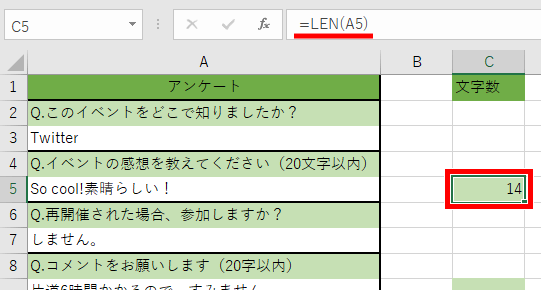
詳しくは、こちらのページをご覧ください!
色付きのセルをカウントする方法
色付きの文字や塗りつぶしされたセルの個数をカウントする、なんてこともできます。
ちょっと難しいですが、必要な時はぜひ試してみてください。
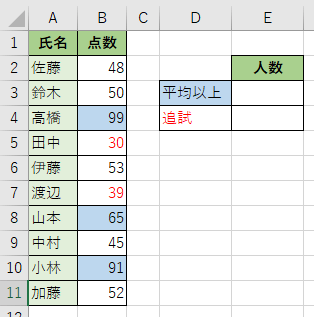
詳しくは、こちらのページでご紹介しています!
これで、件数が知りたいときはバッチリですね!
それでは、お疲れさまでした!
- 数を数えるには「COUNT関数」か「COUNTA関数」
- COUNT→数値の数、COUNTA→空白以外の数
- 条件に合う個数をカウントするなら「COUNTIF関数」か「COUNTIFS関数」




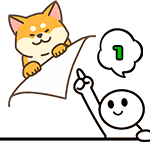

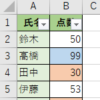
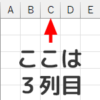


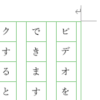


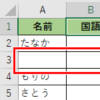
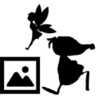






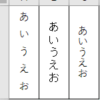



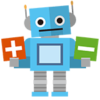
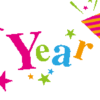
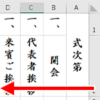









ディスカッション
コメント一覧
まだ、コメントがありません